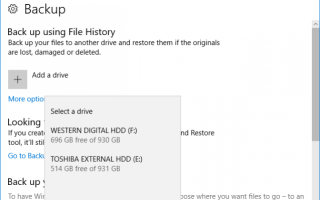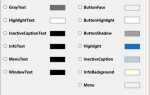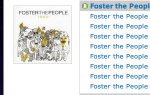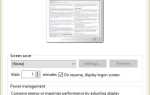Вы всегда должны создавать резервные копии данных на вашем компьютере
, Если вы используете Outlook для управления своей электронной почтой, вам также необходимо сохранять резервную копию этой информации. Если вы этого не сделаете, вы рискуете потерять свою электронную почту, контакты, задачи и многое другое.
Windows 10 поставляется со встроенной утилитой резервного копирования, которая называется «История файлов». Мы покажем вам, как использовать это для создания копий ваших файлов Outlook, а также выделим некоторые подводные камни, которых вам следует избегать.
Как использовать историю файлов
Несмотря на то, что существуют сторонние программы, которые являются более многофункциональными, история файлов входит в состав Windows 10 и позволяет создавать резервные копии файлов на другом диске. Затем вы можете восстановить их, если исходные файлы каким-то образом удалены.
Для начала нажмите Ключ Windows + I открыть настройки. Перейдите к Обновить Безопасность> Резервное копирование.
Выберите резервный диск
Вы должны увидеть опцию Добавить диск. Нажмите здесь, чтобы выбрать диск, на который вы хотите сделать резервную копию ваших файлов.
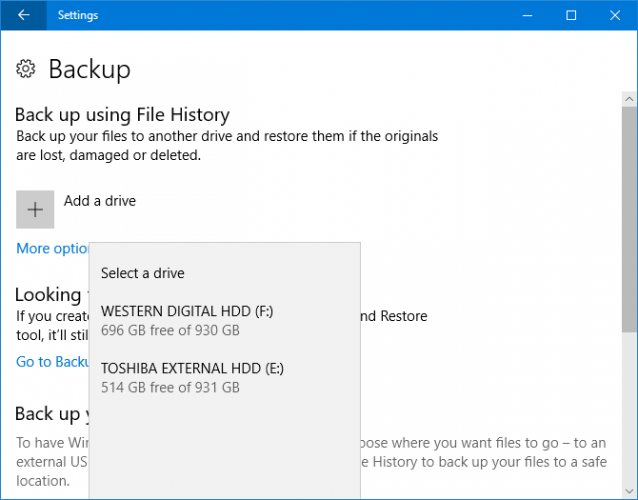
Если применимо, вы увидите, что у вас есть возможность выбирать другие диски в самой системе. Однако использование внешнего диска является предпочтительным. Это связано с тем, что если с вашим компьютером что-то случится, например, логический сбой, существует большая вероятность выживания внешнего диска. Это также облегчит перенос между системами.
Если вы не видите вариант добавления диска, это означает, что он уже выбран. Нажмите Больше вариантов чтобы узнать, какой из них, в начале строки Общая площадь на. Если это не тот диск, который вам нужен, прокрутите вниз и нажмите Прекратить использование диска. Вернитесь на предыдущую страницу и следуйте инструкциям выше.
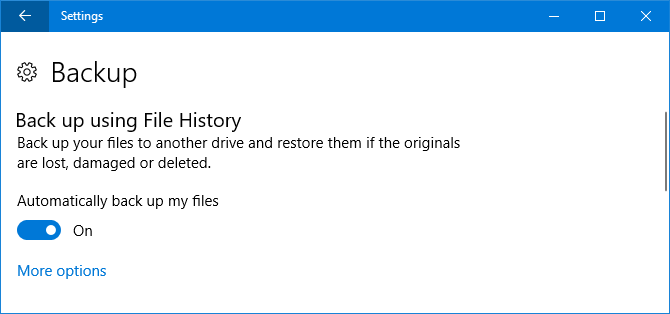
Как только вы выбрали диск, история файлов будет автоматически включена. Если это не так, просто слайд Автоматическое резервное копирование моих файлов в На.
Установите частоту резервного копирования
Теперь, когда ваш диск выбран, вам нужно выбрать частоту истории файлов.
Резервное копирование моих файлов раскрывающийся список Каждый час по умолчанию. Тем не менее, вы можете изменить это с различными минутными или часовыми интервалами, или просто ежедневно. В зависимости от того, насколько актуальными являются ваши резервные копии, ежедневно может быть хорошо.
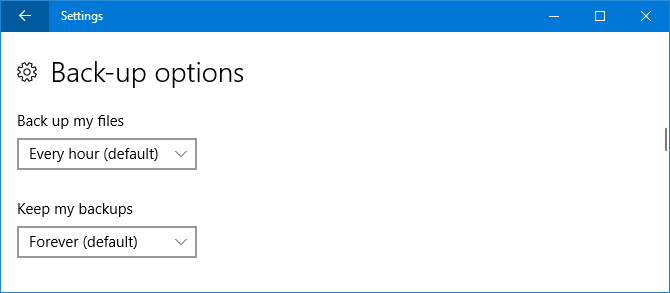
Держу мои резервные копии раскрывающийся список определяет, сколько времени пройдет до тех пор, пока резервные копии не будут удалены с диска. Они должны быть сохранены навсегда по умолчанию, но вы можете изменить это на другой месяц или год. С другой стороны, Пока не понадобится место удалит файлы только при переполнении диска.
Выберите, какие папки для резервного копирования
Затем пришло время выбрать то, что вы хотите сохранить
, Если вы на главной Резервное копирование страницу, нажмите Больше вариантов.
На этой странице есть раздел, который называется Резервное копирование этих папок. По умолчанию в вашу учетную запись включено несколько папок, например Загрузки, документы, Фотографий, и различные роуминговые папки.
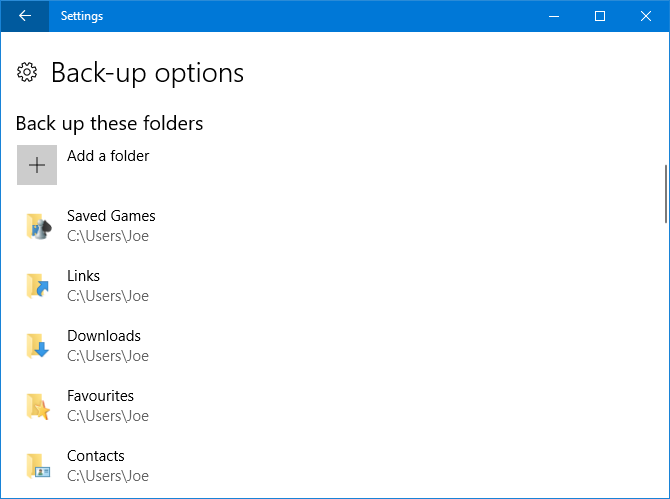
Ваши файлы Outlook хранятся в C: \ Users \ NAME \ Documents \ Файлы Outlook, так что они будут автоматически включены.
Чтобы включить другие папки, нажмите Добавить папку. Затем вы можете перейти к этой папке в вашей системе и нажать Выберите эту папку. Вы хотите сделать это специально для папки Outlook, указанной выше, если вы не выполняете резервное копирование папки «Документы».
Чтобы удалить папку из списка, просто выберите ее и нажмите Удалить.
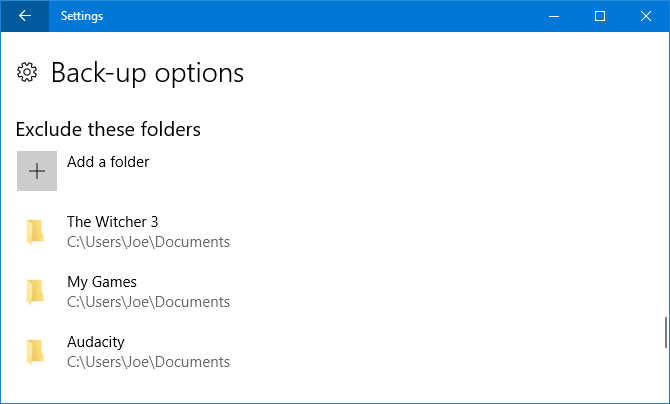
Вы также можете исключить папки из резервной копии. Это полезно, когда вы хотите создать резервную копию папки, которая содержит много подпапок, некоторые из которых вы хотите исключить.
Прокрутите до Исключить эти папки раздел и нажмите Добавить папку. Перейдите к папке, которую вы хотите исключить, затем нажмите Выберите эту папку.
История файлов и Outlook
Прежде чем использовать историю файлов для резервного копирования файлов Outlook, необходимо кое-что отметить.
История файлов будет только создавать резервные копии файлов, которые не используются во время работы. Это означает, что если у вас открыт Outlook, ваши файлы не будут сохранены.
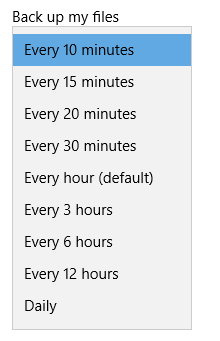
Таким образом, лучший способ быть уверенным в том, что ваши файлы Outlook сохранены в резервной копии, — это закрыть программу во время работы журнала файлов или установить частоту, достаточную для того, чтобы ее можно было записать (см. Установите частоту резервного копирования выше).
Также нередко размер файлов Outlook увеличивается до гигабайт
,
История файлов не управляет своими резервными копиями особенно умным способом. Хотя некоторые утилиты резервного копирования будут постепенно создавать резервные копии, обновляя только те файлы, которые изменились с момента последнего сканирования, и удаляя старые файлы, история файлов этого не делает.
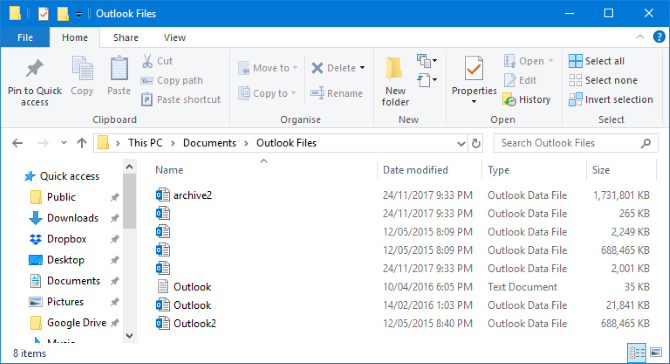
Вместо этого История файлов заметит, что данные изменились, и снова создаст резервную копию всего файла. Если у вас большие файлы Outlook, у вас скоро будет мало места на диске. Чтобы преодолеть это, настройте историю файлов так, чтобы резервные копии оставались заполненными.
Кроме того, периодически вы можете перейти к Настройки> Обновление Безопасность> Резервное копирование> Дополнительные параметры> Дополнительные параметры> Дополнительные параметры> Очистить версии.
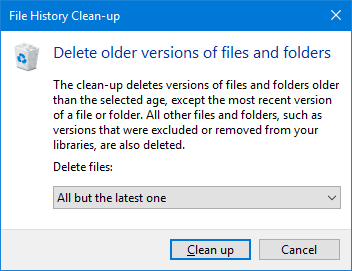
Здесь вы можете очистить ваши резервные копии в зависимости от их возраста. Использовать Удалить файлы выпадающий, установите его Все, кроме продолжительного, и нажмите Убирать.
Альтернатива истории файлов
Если история файлов не собирается сокращать ее для вас, и вы просто хотите автоматизировать резервное копирование Outlook, ознакомьтесь с нашей статьей о резервном копировании электронной почты Outlook, которая стала простой
,
В статье показано, как использовать Outlook для автоматического создания архива, который вы можете сохранить на внешнем диске.
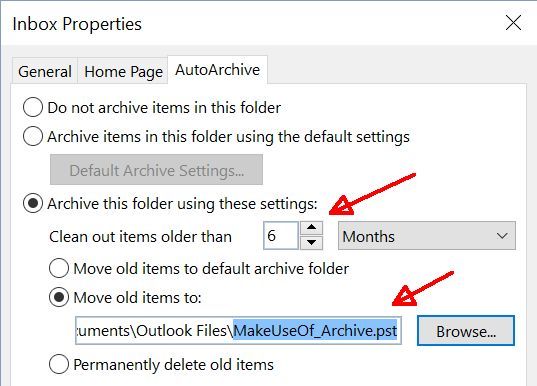
Этот постоянно обновляемый архив может работать, когда у вас открыт Outlook, поэтому он является отличной альтернативой, если изложенные выше соображения окажутся проблематичными.
Outlook Safe and Sound
Следуя приведенным выше советам, вы убедитесь, что ваши файлы Outlook хранятся в целости и сохранности. Помните, что резервное копирование не кажется важным, пока вы не понесете потерю данных. В этот момент вы всегда захотите сделать резервную копию, поэтому избавьте себя от головной боли и приступайте к ней сейчас.
Ищете дополнительные советы по резервному копированию в Windows 10? Ознакомьтесь с нашим полным руководством по резервному копированию данных в Windows 10
, Или, если вы просто хотите получить больше советов по Outlook, ознакомьтесь с нашими рекомендациями по ускорению рабочего процесса
,
Используете ли вы историю файлов для резервного копирования файлов Outlook? Если нет, какой метод вы предпочитаете?